この記事では、ブログを始めるにもどうすればいいのかや、何をすればいいのか分からない方に向けた簡単にブログを作るまでの流れについて解説していきます!
具体的な内容として!
- ブログを始めるまでの流れ!
- ブログで最初に何を書けばいいのか?
- 何をすれば収益に繋がるのか?
- 稼げるようになるまでにどれ程かかるのか!

早速ですが、ブログを始めるまでの流れに進みます!
誰でも簡単にできるブログを始めるまでの5ステップ!
ブログを始めるまでの流れとしては、至って単純でこの流れになります!
ブログを始めるまでの流れ
- サーバーを契約する
- ドメインを取得する
- WordPressをインストールする
- アフィリエイトサイトに登録する
- ブログのテーマを決める
- 記事を書く

契約するサーバーは種類がいろいろあります。
レンタルサーバーの種類
- お名前ドットコム
- エックスサーバー
- conoha wing
エックスサーバーの料金プランについて他社と徹底比較!
このようなサーバーが一般的な有名どころになります!

| レンタルサーバー | エックスサーバー | mixhost | お名前.com | ConoHa WING |
| 月額料金(3ヶ月) | 1320円 | 1650円 | 1001円(1ヶ月) | 1210円 |
| ドメイン代(.com)1個目 | 1円 | 1210円 | 0円(登録1年)※2年目から1408円 | 1408円 |
| ディスク容量 | 300GB | 300GB | 400GB | 300GB |
| 無料お試し | 〇 | × | × | × |
| 転送量 | 無制限 | 無制限 | 無制限 | 無制限 |
| SSL | 〇(無料) | 〇(無料) | 〇(無料) | 〇(無料) |
| マルチドメイン | 無制限 | 無制限 | 無制限 | 無制限 |
| サポート | 〇 | 〇 | 〇 | 〇 |
この中でも一番おすすめしたいのが、エックスサーバーと呼ばれるサーバーになります!
エックスサーバーのサービス内容を徹底解説!
エックスサーバーでは、以下のサービスを充実させています。
エックスサーバーのサービス内容
- 月額990円から大容量の300GBからの高コストパフォーマンス!
- マルチドメイン・メールアドレス無制限!
- 独自SSLを無料で取得可能!
- 安定のサーバー稼働率99.99%以上!
- データの消失を防ぐ、自動バックアップ機能を標準提供!
- 初心者でも安心の24時間365日メールサポート!
- ドメインを1つ永久無料で貰える
特にエックスサーバーでは、初心者が行動すると数日準備が必要な作業がたった1日で終わります。

このWordPressは、ブログで稼ぐために必ず必要なのですが、素人が始めようとしたら、これだけで3日~5日も掛かることがあります。
それ以外にも、エックスサーバーでは、10日間の無料体験ができます。
ただし、エックスサーバーで無料体験をした後は、月額で1000円程支払う必要があります。
ですが、稼ぐ方法させ身に付ければ、月額の支払いで気にする必要は無くなります。
エックスサーバーを登録するまでの手順を解説!【画像付き】
エックスサーバーに登録する手順を順番に話していきます!
エックスサーバーを検索するとこの画面が出ます。

この画面を下にスクロールすると「お申込みはこちら」があるので、これをクリックします。
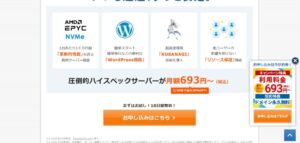
クリックした後は、この画面に進みます。
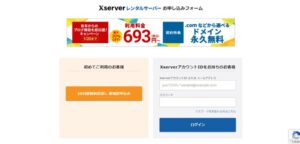
この画面では、左の「10日間無料お試し 新規お申込み」をクリックしてください。
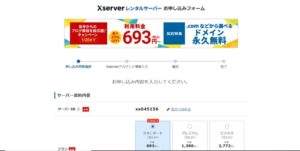
この画面では、サーバーの契約内容を選択します。
ブログを作るのには、スタンダードで特に問題ないので、「スタンダード」を選択してください。
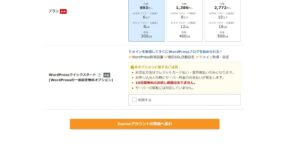
下の方では、wordpressを直ぐに始められる設定なので、「利用する」を選択してください。
その後は、「Xserverアカウントの登録へ進む」をクリックしてください。
次の画面では、Xserverアカウント情報入力に切り換わります。
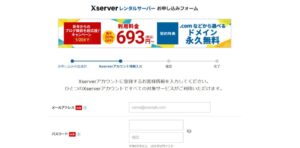
この画面では、メールアドレス、住所等の個人情報を入力してください。
入力した後に「インフォメーションメールの配信」がありますが、これはキャンペーンや機能強化に関するお知らせになります。
一応任意での承諾になりますが、時々メンテナンスが入ったりするので、チェックは入れる方がいいと個人的には思います。
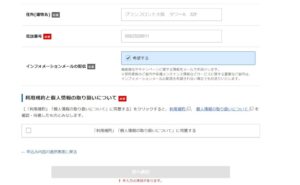
入力が終わり、「次へ進む」をクリックした後は、登録したメールアドレスに確認コード6桁の数字が届きます。
確認コードを入力した後は、「次へ進む」をクリックします。
これで登録は完了になります。
※10日間の無料体験が終わった後は、支払いが発生するので、続けたい方はクレジットカードもしくは銀行振込で手続きをしてください。
エックスサーバーからドメインを取得する手順
ここからは、エックスサーバーを契約した流れでドメイン取得する段階にいきます。
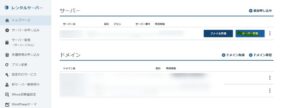
エックスサーバーを契約した後サーバーの「サーバー管理」ボタンを押します。
サーバー管理ボタンを押した後はサーバーパネルに移動します。
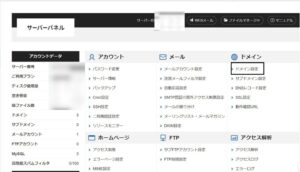
そのサーバーパネルにあるドメインの「ドメイン設定」を押してください。
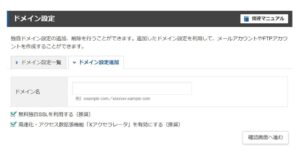
新規でドメインを作成するには「ドメイン設定追加」でドメイン名を新しく作成します。
このドメインを設定することで自分だけのサイトを作ることができます。
ドメイン名を入力し、使える用であれば確認画面へ進むを押してください。
ドメインの作成ができたらドメイン設定一覧で確認することができますよ。
WordPressかんたんインストールでWordPressを使えるようにする手順
そして、WordPressをパソコンにインストールする方法ですが、簡単にインストールすることができます。

サーバーパネルで下の方をスクロールするとWordPressがあります。
そこの「WordPress簡単インストール」を押しましょう。
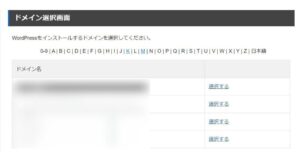
ドメイン名に作成したドメインがあると思うので、その横にある「選択する」を押します。
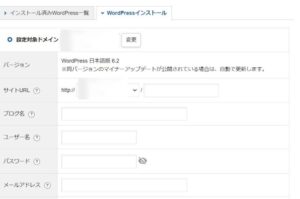
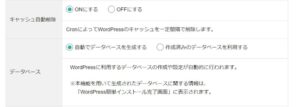
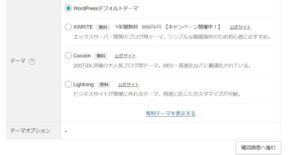
するとWordPressをインストールするで作成したドメインからサイトを作成する段階になります。
WordPressをインストールするには以下の内容を入力する必要があります。
WordPress簡単インストールの入力内容
- サイトURL(特に変更する必要なし)
- ブログ名(自分が書いていくジャンルに沿った名前にしましょう)
- ユーザー名(ブログ名の名前に類似したユーザー名が良いです)
- パスワード(覚えられるパスワードを設定して忘れないようにしましょう(WordPressのログインに必要です))
- メールアドレス(WordPressのログイン時に必要となります)
- キャッシュ自動削除(設定はそのままでOK)
- データベース(設定はそのままでOK)
- テーマ(ブログ全体のデザインを決める所なので、設定するならCocconがおすすめです)
全ての入力が完了したら「確認画面へ進む」を押します。
これで後はWordPressがインストールされるのを待つだけです。
WordPressで自分のサイトができるまで時間が掛かるので待つ必要があります。
ブログで大事なデザインとなるテーマを決める
サーバーを契約した後に、必ずやることがテーマを決める作業です。
このテーマというのが、記事を読んでもらう時の背景になります!

有料のテーマとしてAFFINGER6がありますが、正直有料のテーマを買う必要はないので、無料のテーマで大丈夫です!
一般的に有名なのがCocoonと呼ばれる無料テーマで、比較的デザインや設定もしやすいです!
もっと自由にデザインを加えたい人には、有料にはなりますがAFFINGER6がおすすめになります!
記事を書く前に是非インストールして使ってください!
多くの初心者が悩むブログで最初に何を書くべき?
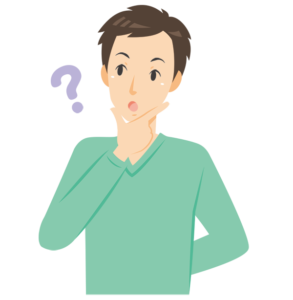
となりますが、何を書けばいいんだろう?と疑問に思われるかもしれません。

ブログで稼ぐことが難しいジャンル
注意ポイント
YMYLというのは、「Your Money Your Life」という人のお金や人の命に関わるような内容のものを言います。
特に医療関係などに絞って書いてしまうと、稼ぐことはほぼ難しくなってしまいます。
なので、自分の趣味や比較的書きやすいものを記事にすることをおすすめします。
アニメ記事で始めたい方は、【副業】アニメブログで稼ぎたい方必見!収益を出す3つの方法!をご覧ください!
漫画記事でブログを始めたい方向けには、【副業】漫画ブログで稼ぎたい方必見!漫画で収益を出す4つの方法!で稼ぎ方の解説をしているので、是非参考にしてみて下さい。
どうすればブログの収益に繋がるの?
次に最も気になるのが、収益化させる方法です!
この収益化させる方法ですが2つのパターンがあります!
収益化させる方法
Googleアドセンス
アフィリエイト
この2つがブログで稼ぐ方法になります。
特に多く稼ぎを出したい方は、アフィリエイトがおすすめになります!
参考
アフィリエイトを詳しく知りたい方は、【超簡単】ブログ初心者で5万円稼げるアフィリエイトの始め方!で詳しく解説しているので、是非ご覧ください。
-

参考【即金可能】A8.netの登録からアニメブログで稼ぐやり方を徹底解説!
まっちゃん 初めまして!まっちゃんと言います! ブログでは、趣味の漫画、アニメ、音楽、ゲーム、映画などの記事をメインに出しています!
続きを見る
Googleアドセンスとは
Googleアドセンスは、アフィリエイトと比べて稼ぎやすいのが特徴になります。

なので、簡単に説明するとアフィリエイトは商品を紹介して、欲しいと感じた読者がそれを購入すると収益が発生します。
一方でGoogleアドセンスは、商品を購入してもらう必要がなく、広告をクリックしてもらうだけで収益が入ります!
それならめちゃくちゃ簡単だし、そっちで稼げばいいと思うかもしれません。
Googleアドセンスのデメリット
しかし、Google広告の単価はわずか0.2円ほどと言われています。
それ以外にも、Googleアドセンスは審査があります。
その審査の基準は、具体的に分かっていませんが、記事を10記事作成する必要があるだったり、問い合わせフォームが必須と言われていたり、根拠がないものばかりです。
参考
Googleアドセンスについて解説している【実体験】Googleアドセンスは稼げない?収益の上げ方について徹底解説!を出しているので詳しくはこちらを参考にしてみてください!
-

参考【実体験】Googleアドセンスは稼げない?収益の上げ方について徹底解説!
まっちゃん 初めまして!まっちゃんと言います! ブログでは、趣味の漫画、アニメ、音楽、ゲーム、映画などの記事をメインに出しています!
続きを見る
ですが、著作権に引っ掛かるものだったり、アダルトな内容は審査が通らない可能性が高いので、記事の内容にも気を付けてください。
ただ、集客が出来て広告を貼れればアフィリエイトで稼げなくても、収益を発生させることができるのでおすすめです。
ブログで稼げるまでにかかる時間!
ブログで稼げるようになるまでに掛かる時間ですが!
正直これにはかなり個人差があり、早ければ2ヶ月と言われていますが平均では半年から1年で稼げる方が出ています。
この記事を書いている自分も、大体稼ぐまでに半年は掛かっているので合っていると思います。
ただ、そんなに時間を必要とするのであればやっていても無駄じゃないか?そう思う方がいると思います!
ですが、ブログを続けることで手に入るスキルが存在するのも事実です!
ブログを書くことで見に付く技術!
中でも、ブログにおいて一番身に付く技術力は!
ライティング能力の向上!
この1つがブログを書いていく中で一番身につきます!
ブログで集客を出来るようにしている方は、人がどうすれば興味を得られるのかを理解しているので、自然と稼ぐ力が身に付いています。
ただ、ブログで成果がなかなかでない人が大半です。
ですが、稼げない方は稼ぐための方法が少し間違っていたりします。
稼ぐ為に何をすればいいのか知りたい方は、【初心者向け】0円から収益化させる4つの稼ぐノウハウを徹底解説!でブログのノウハウを紹介しているので是非ご覧ください。
詳しい詳細はこちらから
-

【初心者向け】0円から収益化させたブログで稼ぐ4つのノウハウを徹底解説!
まっちゃん 初めまして!まっちゃんと言います! ブログでは、趣味の漫画、アニメ、音楽、ゲーム、映画などの記事をメインに出しています!
続きを見る
ブログに行き詰った時には、クラウドワークスと呼ばれるサービスを利用して、Webライターとして稼げる記事について勉強するのも1つの手になります。
ライターであれば、月5万~10万は稼げると言われているので、興味のある方は【副業初心者必見!】たった数日で稼げるクラウドワークスの魅力!から是非ご覧ください。
エックスサーバーでブログを作るまでのまとめ!
最後にブログを作るまでのまとめですが!
- サーバーを契約する
- テーマのデザインを決める
- アフィリエイトに登録する
- 記事を書く
これらの内容をしっかり把握して、ブログで稼げるようにしていきましょう!
ブログで稼ぐには、行動しないと失敗も何も起こらないので、しっかり行動して副収入を得ていきましょう!
さらにエックスサーバーでは、1月20日までに契約した方限定で利用料金最大30%OFFのキャンペーンを実施しています!
普段1年で契約すると1か月1100円のところ880円なので、ブログを始める方にはとても嬉しい値引きになります!
以上で、ブログで稼ぐまでの流れを終わります。
最後まで読んで頂きありがとうございます!
何か質問や不明点がありましたら、問い合わせフォームから送っていただけると対応致します。
